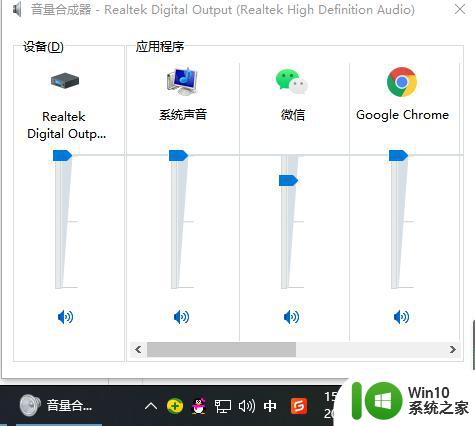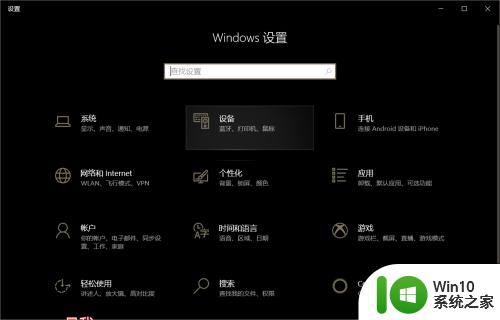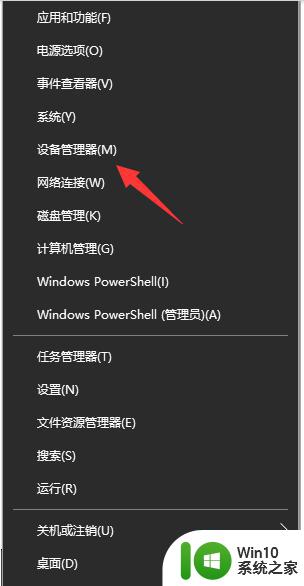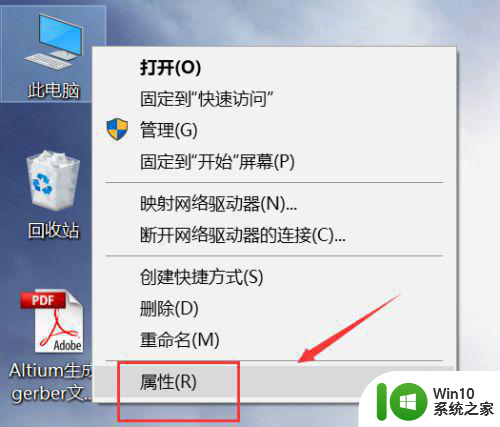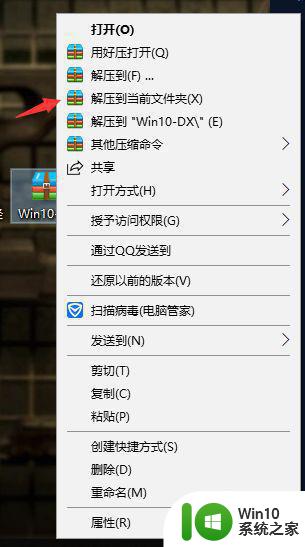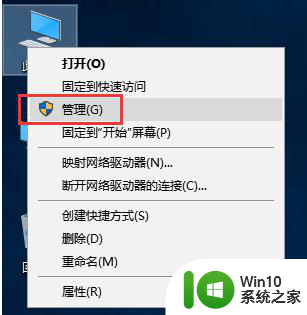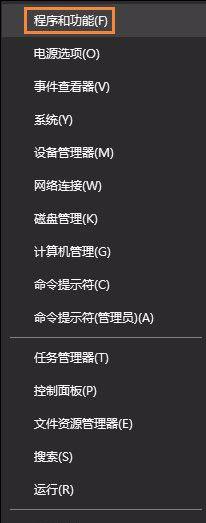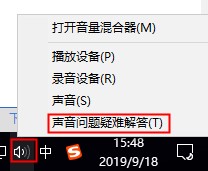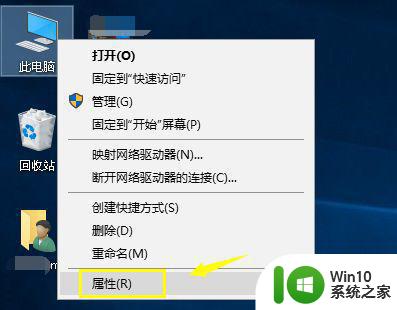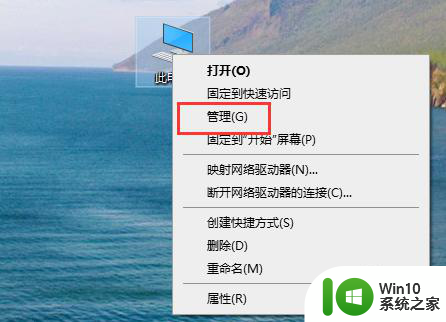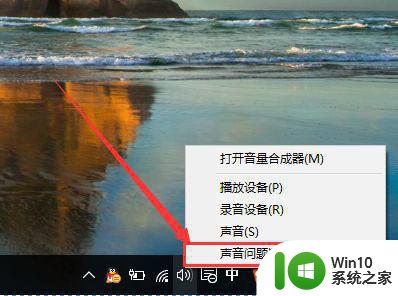win10声卡驱动正常但没声音处理方法 win10声卡驱动正常但无声音原因
更新时间:2023-09-10 13:39:31作者:yang
win10声卡驱动正常但没声音处理方法,在使用Win10操作系统时,有时候我们可能会遇到声卡驱动正常但却无法听到声音的问题,这种情况让很多用户感到困扰,不知道该如何解决。不必担心这种情况的出现往往有其原因。可能是因为声卡驱动与系统不兼容,或者是音量设置不正确等原因导致的。接下来我们将探讨一些解决这个问题的方法,帮助您恢复系统的正常音频功能。
具体方法:
1、首先按下快捷键“win+i”进入windows设置,点击“系统”。
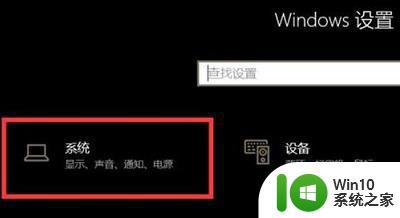
2、然后点击左侧的“声音”。
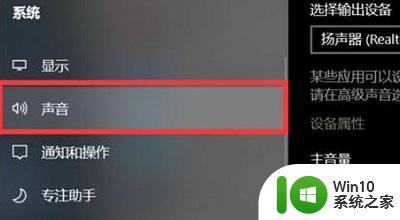
3、点击相关设置下面的“声音控制面板”。
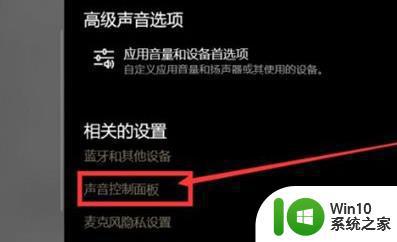
4、然后进入“扬声器”。
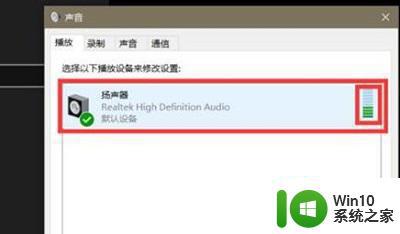
5、最后点击下面的“小喇叭”就可以恢复正常了。
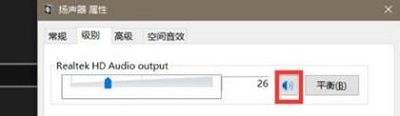
以上是win10声卡驱动正常但没有声音的解决方法,如果遇到相同的问题,请按照本文中介绍的步骤进行修复,希望这些步骤对大家有所帮助。